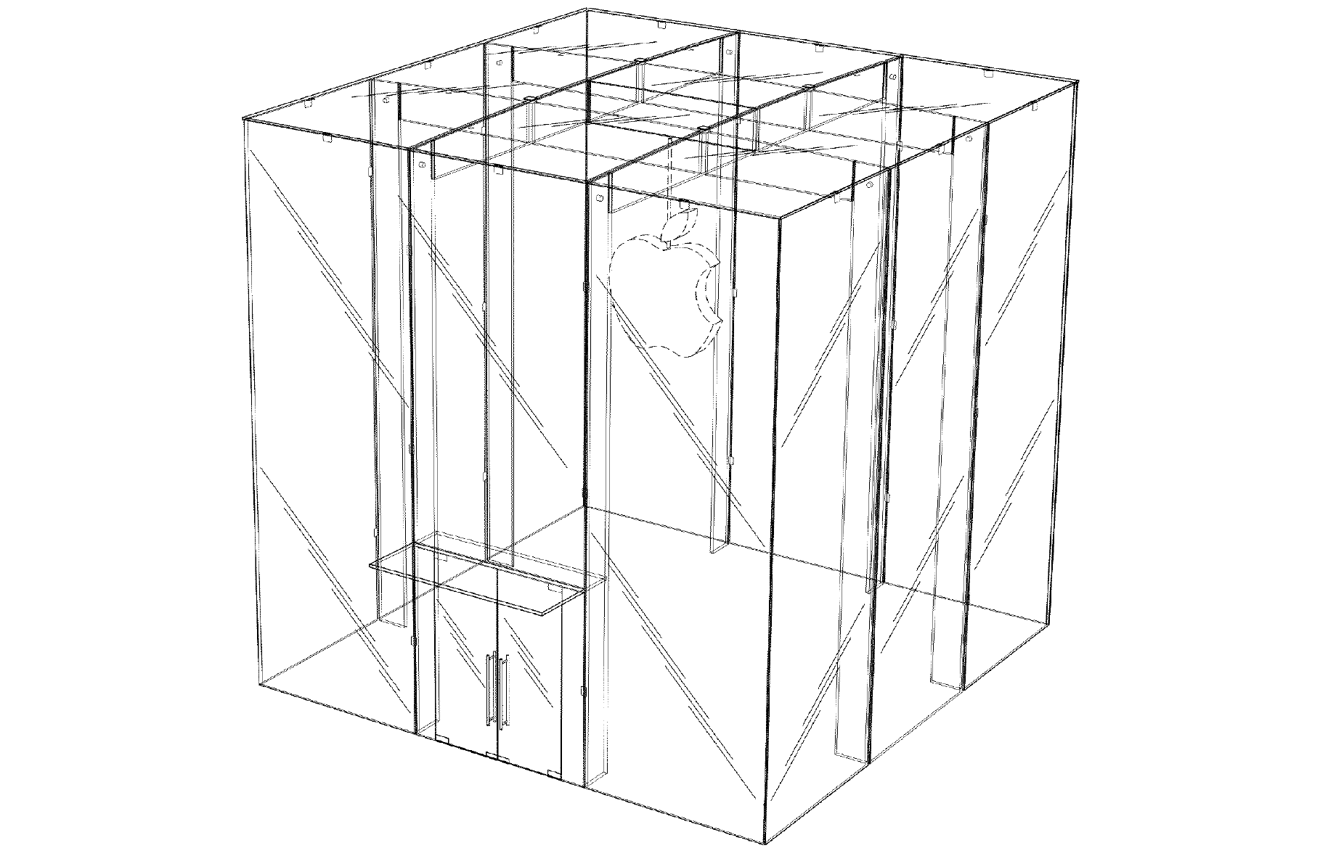בהתאם לבעיה שיש למכשיר שלך, ייתכן שתצטרך להשאיר אותו עם ה-Genius Bar - וייתכן שהם יצטרכו לשלוח אותו לאפל. הפוך את התהליך לקל יותר עבורך ועבורם והגנה על הנתונים הרגישים שלך על ידי נקיטת כמה צעדים מראש.
לאפל עדיין אין מתחרים בכמה בקלות אתה יכול להביא מכשירים לבר Genius ולתקן אותם. אבל זה מספיק קשה להשיג אחדמינוי בר גאוןאז הקפד לצמצם את הסיכון שתצטרך להזמין שנייה. הכינו את המכשירים שלכם וקחו כמה צעדים לפני שאתם נכנסים ל-Apple Store ותגרום לכל התהליך לעבור כמה שיותר מהר וללא כאבים.
שום דבר לא יכין אותך אם התשובה לבעיה שלך תתברר כתיקון יקר. עם זאת, לפחות תוכל למסור את המכשיר שלך ולדעת שכל הנתונים שלך בטוחים ברשותך. תוכל לדעת שגם אם אפל תסיים להחליף לחלוטין את המכשיר, אתה תחזור ותעבוד במהירות.
אתה צריך לעבור הרבה שלבים לפני שתוכל להזמין פגישה לבר Genius.
בנוסף אולי יש לך בעיה רצינית, אבל Apple Genius המסכנה התמודדה עם מאות מהם. להקל גם על העבודה שלהם.
התקנים
חלק ממה שאתה צריך לעשות משתנה בהתאם אם זה Mac, מכשיר iOS או Apple Watch שאתה מתקשה איתו. עם זאת, מספר שלבים זהים.
לא משנה איזה מכשיר יש לך, ודא שאתה יודע את מזהה Apple שלך לפני שאתה הולך לחנות. זה אומר לדעת את הסיסמה אבל גם את כתובת האימייל. זה נשמע מובן מאליו, אבל אם אתה משתמש ותיק של אפל, סביר להניח שיש לך כמה מזהי אפל ובילינו כמה דקות מבולבלות בהזנת הסיסמה הנכונה למזהה השגוי בעבר.
בנוסף ל-Mac שלך תהיה סיסמת כניסה שונה מזו של Apple ID שלך ולמכשיר ה-iOS שלך יהיה קוד גישה. אז הכינו את כל אלה. ייתכן שלא תדע עד שתדבר עם הגאון אם הבעיה היא משהו שהם יכולים לתקן ממש מולך או שזה ייקח קצת זמן. אם אתה צריך להשאיר את המכשיר אצלם, הם בהחלט ידרשו את הסיסמאות כדי להיכנס אליו.
זה נקרא Find My iPhone אבל הוא למעשה מאתר את כל מכשירי Apple שלך
אם זה מכשיר iOS שהם עומדים לשלוח או לפרק, אתה גם צריך להשבית את התכונה Find My iPhone, אם כבר הפעלת אותה. כדי לעשות זאת, היכנסהגדרותולאחר מכן הקש על שמך בחלק העליון של המסך. לאחר מכן בחרiCloudובמסך שמופיע, גלול מטה אלמצא את האייפון שלי. הקש כדי לכבות אותו ותתבקש להזין את סיסמת Apple ID שלך. הקלד את זה והקשלְכַבּוֹת.
אפל גם מבקשת שתביא איתך אישור מכירה. לא היינו מוטרדים אם נדע שהמכשיר יצא מ-AppleCare או אפילו אם רק קנינו אותו בחנות של אפל. אם קיבלת את המכשיר שלך מכל מקום אחר, הביאו את הקבלה לכל מקרה.
לאחר מכן, עליך לגבות את הנתונים שלך והדרך שבה אתה עושה זאת שונה מעט בהתאם למכשיר שלך.
אל תחכה לבעיה לפניךלגבות את ה-Mac שלך. אם עדיין לא עשית זאת, החזיקי אצבעות שה-Mac שלך יעבוד מספיק כדי לאפשר לך לגבות אותו עכשיו.
אתה כנראה משתמש בשירות ענן כמו iCloud או Dropbox וזה אומר שחלק מהנתונים שלך נשמרים מחוץ למכונה, אבל זה לא יהיה קרוב לכל דבר. אז השתמש במשהו כמו Carbon Copy Cloner כדי ליצור עותק שיבוט של הכונן הקשיח שלך.
ייתכן שה-Mac שאתה מקבל בחזרה מתיקון אפל לא יהיה אותו מק. אם הבעיה לא הייתה כל כך רצינית, עדיין יתכן מאוד שהכונן ב-Mac לא יהיה אותו אחד. וגם אם זה עדיין כך, ייתכן שחלק מתהליך התיקון גרם לכך שאפל נאלצה למחוק את הכונן.
צור גיבוי שיבוט של הכונן שלך באמצעות משהו כמו Carbon Copy Cloner אבל עשה זאת לפני שתהיה לך בעיות
אז אם יש לך עותק שיבוט בכונן חיצוני, תוכל לחבר אותו ל-Mac שלך כשתחזיר אותו. אתה יכול להיות פעיל שוב תוך זמן קצר יותר ממה שנדרש כדי לאתחל את ה-Mac. או שאתה יכול להשתמש באותה תוכנת גיבוי כדי לשכפל את הכונן החיצוני הזה בחזרה לכונן הפנימי של ה-Mac עצמו.
Apple Watch ו-iOS
אם יש לך Apple Watch, בין אם הבעיה היא בזה או במכשיר ה-iOS שלך, בטל את ההתאמה שלהם.
בנוסף לקל יותר עבורך וגם עבור Apple כאשר השעון או מכשיר ה-iOS שלך מוחלפים, יש יתרון נוסף. ביטול ההתאמה של Apple Watch שלך מגבה אותו באופן אוטומטי. אינך יכול לגבות את נתוני ה-Apple Watch שלך בקלות כמו שאתה יכול לגבות את מכשיר ה-Mac או ה-iOS שלך, אבל אם תבטל את ההתאמה של אחד, זה יתחיל לגבות אותו באופן אוטומטי.
בטל את ההתאמה של Apple Watch שלך בין אם הבעיה היא עם זה או עם האייפון שלך
זה לא כאילו אתה מאחסן הרבה נתונים ב-Apple Watch שלך, וזה לא כאילו שינוי לחדש פירושו לאבד אפילו את כל מידע הפעילות שצברת. זה כן אומר שההחלפה לחדש היא מהירה יותר, ובכמה לחיצות תגיע בחזרה עם אותם פרצופים וסיבוכים שאתה אוהב.
לשם השוואה, מכשיר ה-iOS שלך כבר מגובה הרבה יותר מאשר השעון שלך. בזמן שאתה משתמש במכשיר זה, הוא מגובה באופן קבוע ל-iCloud. זה עדיין המקרה שגיבוי iCloud לא שומר לחלוטין הכל, אבל זה כבר לא המצב שאתה צריך לגבות אותו ל-iTunes כדי לקבל את השאר.
גם גיבויים של iCloud וגם של iTunes עושים כעת פחות או יותר את אותו הדבר. מה שאתה יכול לעשות, עם זאת, הוא ליצור עותק נוסף של הנתונים על ידיגיבוי מכשיר iOS לכונן חיצוני.
עם זאת, היתרון האמיתי של זה הוא לחסוך מקום בכונן הקשיח הפנימי של ה-Mac שלך. אז אם אינך מגבה ל-Mac שלך, זהו שלב נוסף מיותר. רק ודא שאתה עושה גיבויים ל- iCloud או ל- iTunes.
נתונים הם המפתח
חלק מהנתונים שלך אינם ניתנים להחלפה. חלק מזה הוא כאב מלכותי להתקין מחדש או להוריד מחדש. וחלקו רגיש.
אנחנו לא פרנואידים לגבי מרכזי שירות של אפל, אנחנו לא מסירים את 1Password או מנהלי סיסמאות אחרים לפני שאנחנו שולחים משהו לתיקון. עם זאת, נסיר מסמכי חברה, דוחות כספיים ומידע רפואי.
לא רק שאנחנו סומכים על אנשי השירות של אפל, אנחנו גם יודעים שהם מוצפים והדבר האחרון שמעניין אותם הוא לחפור בתמונות החג שלך. עם זאת, אנחנו גם יודעים שכוננים מוחלפים וכשהם מוחלפים, הישן צריך ללכת לאנשהו. במקום לבחון את כל שרשרת החברות שעשויות להיות מעורבות בסילוק או שימוש מחדש בכוננים, אנו מסירים תחילה נתונים רגישים.
זה קל לעשות אם אתה יכול להפעיל את מכשיר ה-Mac או ה-iOS שלך. פשוט העתק את הקבצים למקום בטוח אחר ומחק את המכשיר.
אם מכשיר ה-Mac או ה-iOS שלך במצב כל כך גרוע שאתה אפילו לא יכול להפעיל אותו, אתה יכול להיראות כאילו אתה תקוע. עם זאת, עדיין יש משהו שאתה יכול לעשות. אתה יכול למחוק את המכשיר כולו - ואתה יכול לעשות זאת מרחוק.
זה קצת מוגזם אם הבאת את האייפון שלך רק ל-Genius Bar כי לא הצלחת לגרום לו לכוון את השעון לאזור הזמן הנכון. עם זאת, לבעיות חמורות יותר, עבור אל iCloud.com, היכנס עם ה-Apple ID שלך ומחק את המכשיר כולו.
השתמש ב-iCloud.com ותוכל למחוק מרחוק את מחשבי ה-Mac ומכשירי ה-iOS שלך
בין אם זה מק או מכשיר iOS, אתה עושה זאת באותו אופן. ב-iCloud.com, אתה לוחץ עלמצא את האייפון שלי. למרות השם, זה למעשה מוצא את כל מכשירי אפל שלך מכל סוג שהוא. אתה צריך להפעיל את התכונה Find My iPhone (או Mac או iPad), אבל כל עוד יש לך, כעת תראה מפה עם המכשירים המוצגים בה.
אם המכשיר מופעל ומחובר לאינטרנט ברגע זה, תראה עבורו נקודה עם תיאור האומר שהמיקום עודכן "לפני פחות מדקה".
כאשר המכשיר שלך זקוק לתיקון עד כדי כך שהוא אפילו לא יכול להידלק, אתה עדיין תראה אותו מוצג ב- Find My iPhone, רק עם התאריך שבו הוא נראה לאחרונה.
לא משנה מה התאריך הזה, תמיד יהיהאֲנִילחצן מידע. לחץ על זה ותוכל לבחור למחוק את המכשיר.
שוב, אם המכשיר פועל ומחובר לאינטרנט, זה יקרה מיד. אם לא, בפעם הבאה שהמכשיר יידלק ויעבור לאינטרנט, הוא יימחק.
גָאוֹן
אתה מקווה שאתה נכנס לחנות רק עם בעיה אחת והגאונים מתמודדים עם מאות או אפילו אלפים. הם יודעים את כל השלבים האלה, הם יודעים למה אתה צריך לעשות את זה - והם גם יודעים שרוב האנשים לא עשו אף אחד מהם.
כתוצאה מכך הם ישאלו אותך אם יש לך גיבויים, אם יש לך את פרטי ה-Apple ID שלך, אם ביטלת את ההתאמה של השעון וכן הלאה. לאורך כל הדרך הם מקווים שתגיד כן כי אחרת זה ייקח הרבה זמן.
תהיה האדם שעשה הכל. בנוסף להקל על העבודה שלהם, אתה תצא משם מהר יותר. אתה תצא משם בידיעה שלא משנה מה יקרה, הנתונים שלך בטוחים והולכים להיות זמינים מיידית עבורך כדי לחזור לעבודה.
התעדכן ב-AppleInsider על ידי הורדת ה-אפליקציית AppleInsiderעבור iOS, ועקבו אחרינו ביוטיוב, טוויטר@appleinsiderופייסבוקלסיקור חי ומאוחר. אתה יכול גם לבדוק את הרשמי שלנואינסטגרםחשבון לתמונות בלעדיות.